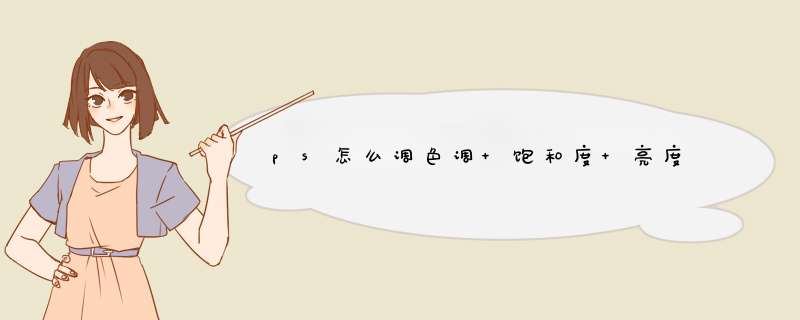
ps调节饱和度和亮度方法如下:
在菜单栏选择“图像”→“调整”→“色相/饱和度”。
如图
就出现了一个色相/饱和度的窗口。
如图
跟需求调整饱和度参数,的饱和度和亮度即可随之更改。
对颜色范围以及可选颜色命令有一定了解的朋友都知道,一般情况下,图象中任意一点的颜色包含两种颜色:一种是由MAX(R,G,B)所对应的颜色,为了讨论的方便,我们将其称为单色;另一种是由MAX(R,G,B)与MID(R,G,B)所定义的颜色,同样为了讨论的方便,我们将其称为复色。当MAX(R,G,B)=MID(R,G,B)MIN(R,G,B)时,只有复色而无单色;
当MID(R,G,B)=MIN(R,G,B)MAX(R,G,B)时,只有单色而无复色;
当MAX(R,G,B)=MID(R,G,B)=MIN(R,G,B)时,无色,呈中性灰。
直接在图象中拖动进行黑白转换
该命令有个特点,不仅可以在对话框中拖动滑块进行转换,还可以在图象中的相应区域直接拖拉进行转换。
前面已经述及,一般情况下图象中任意一点的颜色包括单色和复色两种颜色,那么,当在图象中直接拖动时,究竟改变的是单色呢,还是复色呢?经实验,依以下规则判断:
当MID(R,G,B)>MIN(R,G,B)+[MAX(R,G,B),-MIN(R,G,B)]/2时,在图象中直接拖拉改变的是复色,反之改变的是单色。
勾选“染色”选项的情形
先做如下实验:
勾选染色选项后,调整对话框中的色相及饱和度滑块。然后单击右边的色块d出拾色器,记下色块的H、S、B值,同时记下信息调板中采样点的R、G、B值。
用混合模式模拟染色选项
取消勾选“染色”选项,然后在其上新建一个图层,并填充刚才的记下的H、S、B值,并将该图层的混合模式改变为“颜色”。观察信息调板采样点的RGB值,与上一步勾选“染色”选项后的RGB值完全相同。思考
黑白转换这个命令的原理至此已经真相大白。
但有一个问题值得我们思考:在染色的情况下,所染的颜色明明与明度有关,为什么在“染色”选项中只有“色相”、“饱和度”滑块,而没有“明度”滑块呢?
我的理解是,大家的习惯思维应该是调整后的黑白图象构成图象的亮度,与染色框中的“色相”及“饱和度”一起构成最终的颜色。如果染色框中再增加一个明度滑块的话,这样就有了两个明度,很容易让人产生困惑。于是,PS在这里采取了瞒天过海之术,略去了本来应该有的“明度”滑块。
另外,了解颜色类混合模式的朋友也应该知道,染色框中的“明度”与颜色混合模式中的“亮度”根本不是一回事,自然也就谈不上自相矛盾了。
1、先以提升色温 *** 作为例,在photoshop中点击“图像-调整-照片滤镜”,打开照片滤镜调整工具的控制窗口。
2、调整照片的色温,在照片滤镜调整工具的控制窗口中,打开“滤镜”的下拉菜单,选择加温滤镜(85),加温滤镜(85)可以使图像的颜色更暖。随后,通过调整“浓度”滑块,来辨识照片的调整效果。在调整妥当后,点击“确定”即可。
3、当调整结束以后,点击好确定保存,当色温得到解决以后,如果还想调整什么,可以通过左上角的图像-调整-色相饱和度进行继续优化,以达到最好的效果。
4、打卡色相/饱和度以后,预设为自定义,色相为-9,饱和度为+38,明度为-16,然后点击确定即可保存效果。
5、最终效果图,如下图所示。
扩展资料
功能
该软件可分为图像编辑、图像合成、校色调色及功能色效制作部分等。 图像编辑是图像处理的基础,可以对图像做各种变换如放大、缩小、旋转、倾斜、镜像、透视等;也可进行复制、去除斑点、修补、修饰图像的残损等。
图像合成则是将几幅图像通过图层 *** 作、工具应用合成完整的、传达明确意义的图像,这是美术设计的必经之路;该软件提供的绘图工具让外来图像与创意很好地融合。
校色调色可方便快捷地对图像的颜色进行明暗、色偏的调整和校正,也可在不同颜色进行切换以满足图像在不同领域如网页设计、印刷、多媒体等方面应用。
特效制作在该软件中主要由滤镜、通道及工具综合应用完成。包括图像的特效创意和特效字的制作,如油画、浮雕、石膏画、素描等常用的传统美术技巧都可藉由该软件特效完成。
参考资料来源:百度百科-Adobe Photoshop
选择图层。PS用色彩混合模式明度调整图像的方法。1、打开需要处理的影像。2、打开需要处理的影像,点选图层浮动视窗,并选择图层1。3、再选正常旁边的下三角形、鼠标放上后出现,设置图层的混合模式、点击出现明度。4、点击出现明度、色彩混合模式叠加调整图像的效果。
ps做色彩明度对比图,明度对比是色彩的明暗程度的对比,也称色彩的黑白度对比。
打开你的拾色器,如下图
点选HSB色彩模式的B(亮度),将亮度值锁定,然后可以在拾色器窗口选取颜色
再次选择其他颜色时,同样将B锁定即可
如果满意我的回答,请采纳,如果还有疑问,请继续追问!
使用Photoshop调出明度,方法有:
1、直接点击右侧“调整”工具栏的色相/饱和度,属性就会出现明度。
2、打开图像菜单,点击“调整”里的色相/饱和度
1、首先用PS打开需要处理的。
2、然后在图层面板处打开色阶命令。
3、也可以在工具栏处打开色阶命令。
4、接着根据自己对的需求,在RGB模式下调整滑块的位置,调整的明度,左边黑色滑块表示调整的暗度,右边白色滑块表示调整的明度。
5、调整好之后点击确定,就完成了。
欢迎分享,转载请注明来源:内存溢出

 微信扫一扫
微信扫一扫
 支付宝扫一扫
支付宝扫一扫
评论列表(0条)